Az Instagram egyik legfontosabb funkciója a felhasználók közötti kapcsolatok létrehozása. Az emberek könnyen megtalálhatnak egy nagy közösséget, és kapcsolatba léphetnek velük, legyen szó közös barátokról, érdeklődési körökről vagy használt hashtagekről. Mindössze néhány egyszerű kattintás szükséges.
a Windows 10 nem tud hozzáférni a hálózati megosztásokhoz

Tegyük fel, hogy szeretne új kapcsolatokat találni az Instagramon. Ebben az esetben ez a cikk elmagyarázza, hogyan kapcsolhatja össze az eszköz névjegyeit, hogyan csatlakozhat a Facebook-névjegyekhez, és hogyan kereshet embereket, hogy új és izgalmas profilokat kövessen.
Névjegyek keresése az Instagramon iOS/iPhone használatával
Feltéve, hogy több emberhez szeretne kapcsolódni az Instagramon, használhatja telefonos névjegyeit, valamint Facebook-ismerőslistáját. Íme, hogyan kell csinálni:
- Nyissa meg a 'Instagram alkalmazás.'
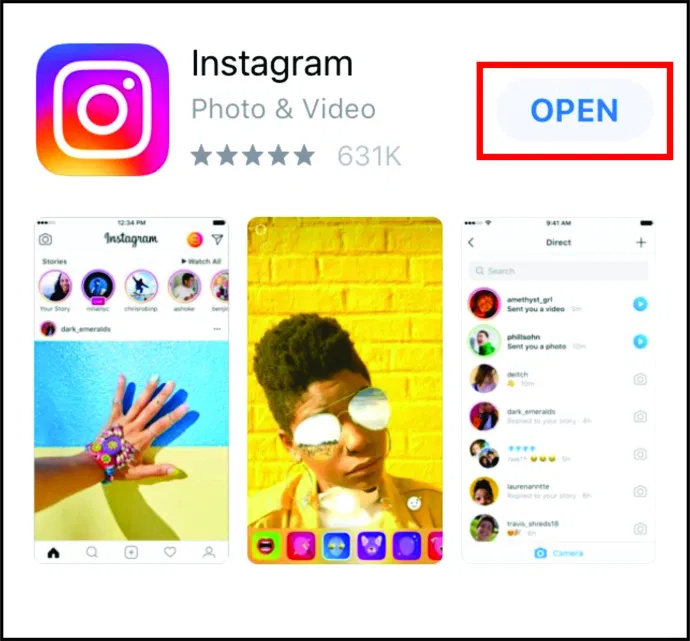
- Kattintson a sajátjára 'profil ikon' a „Profil” oldal megnyitásához.
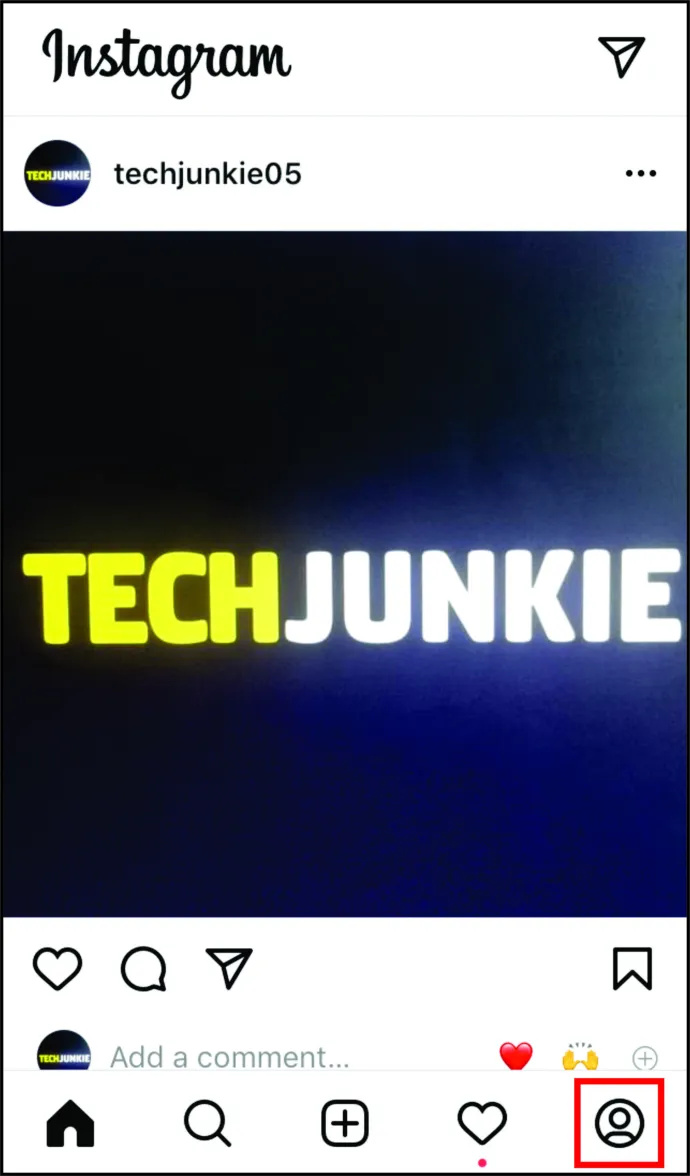
- Kattintson a „hamburger ikon”, majd kattintson rá „Minden megtekintése” mellett Fedezze fel az embereket .
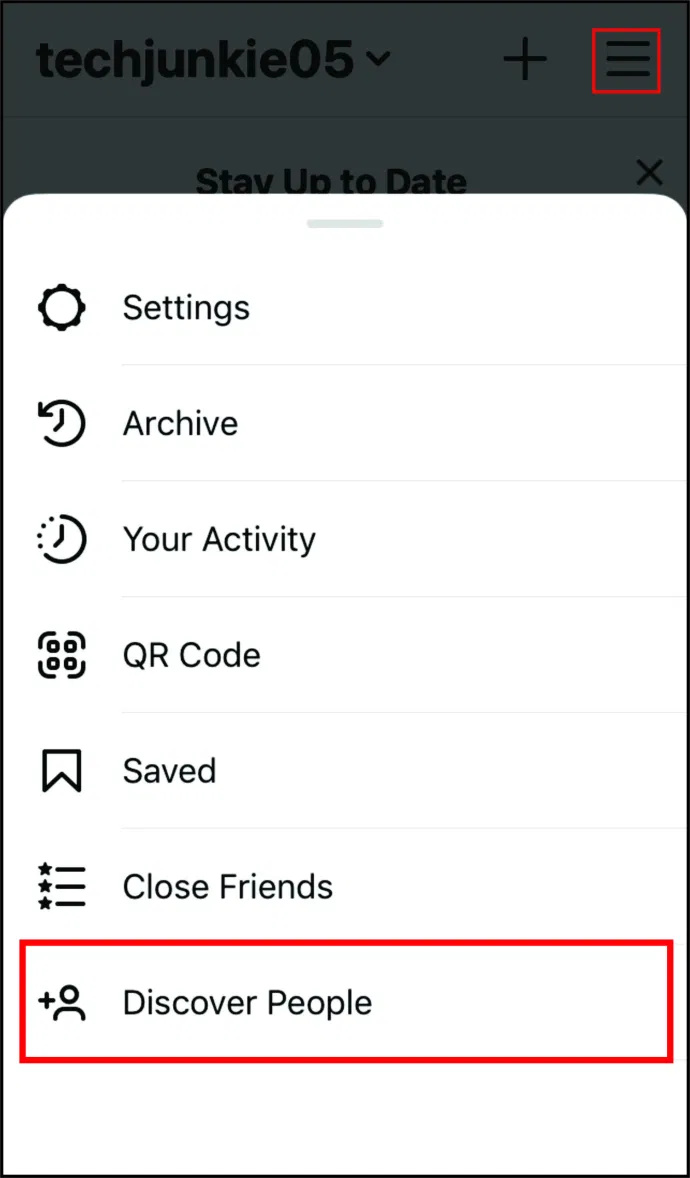
- Érintse meg a „Kapcsolódás a Facebookhoz” vagy „Névjegyek csatlakoztatása” választási lehetőség. Mindkettőt megteheti, ha később megismétli az összes lépést a másik választáshoz.
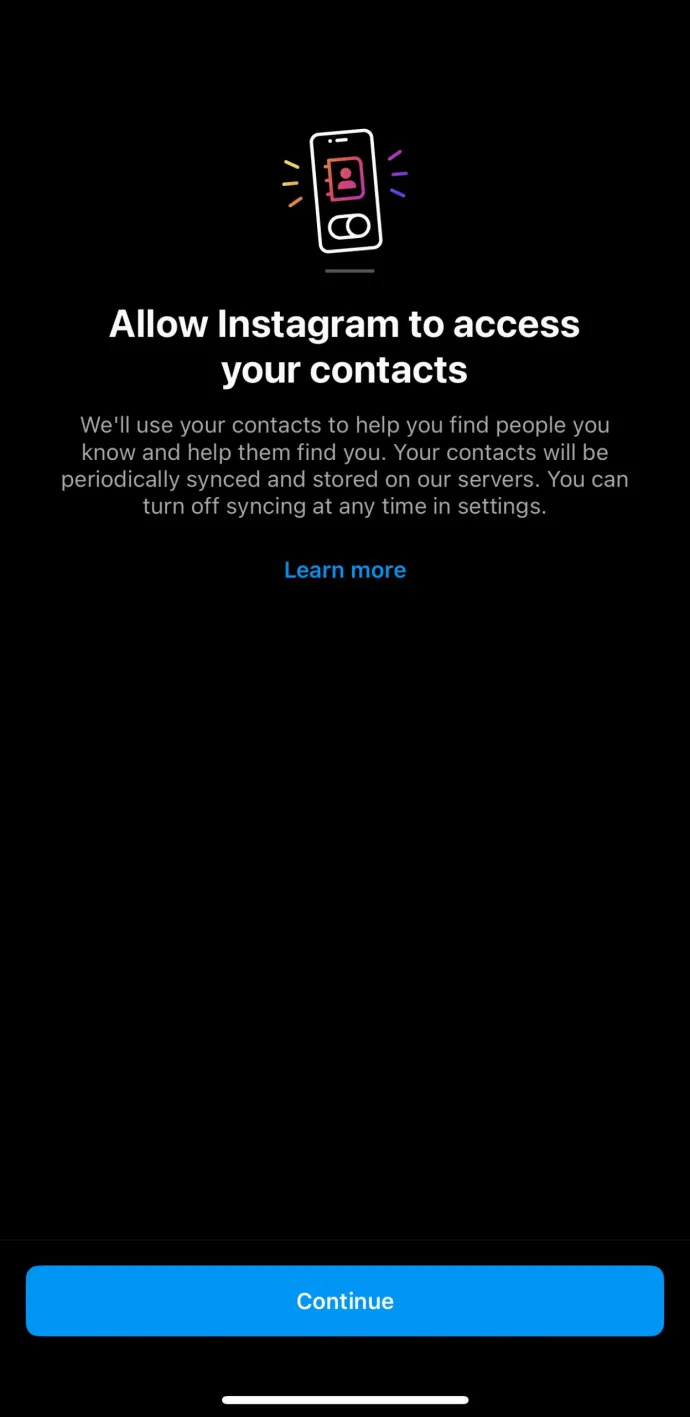
- Válassza ki 'Hozzáférést enged' a felugró ablakban, és megkezdődik a névjegyek szinkronizálása.
Megjegyzés: Használhatja is Keresés hogy több embert találjon. Koppintson a „nagyító ikonra” a képernyő tetején, és keressen embereket felhasználónevük, helyük vagy címkéik alapján. A „Keresés” mező alatt mindig különböző profilok között görgethet, hogy új követendő személyt találjon.
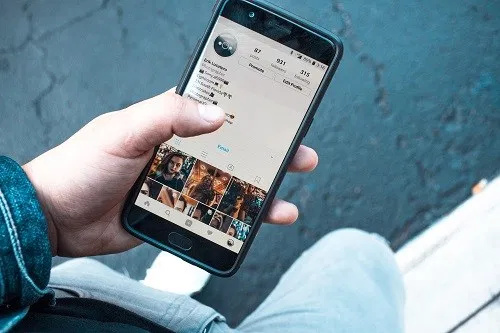
Névjegyek keresése az Instagramon Android használatával
Ha új Instagram-profilt készített, de már egy ideje nem használta, vagy csak arra vágyik, hogy több követendő embert találjon, használhatja Google Névjegylistáját és Facebook Ismerőslistáját az Instagramon. ne aggódj. Továbbra is „Kövenie” kell őket, hogy hozzáadja őket a „Követők” listához. Így adhat hozzá Google Névjegyeket és Facebook-ismerősöket az Instagramhoz Android használatával.
- Nyissa meg az Android Instagram alkalmazást, majd kattintson a sajátjára 'profil ikon' a jobb alsó részben a Profiloldal megnyitásához.

- A „Személyek felfedezése” részben érintse meg a lehetőséget 'Lásd az összeset.'
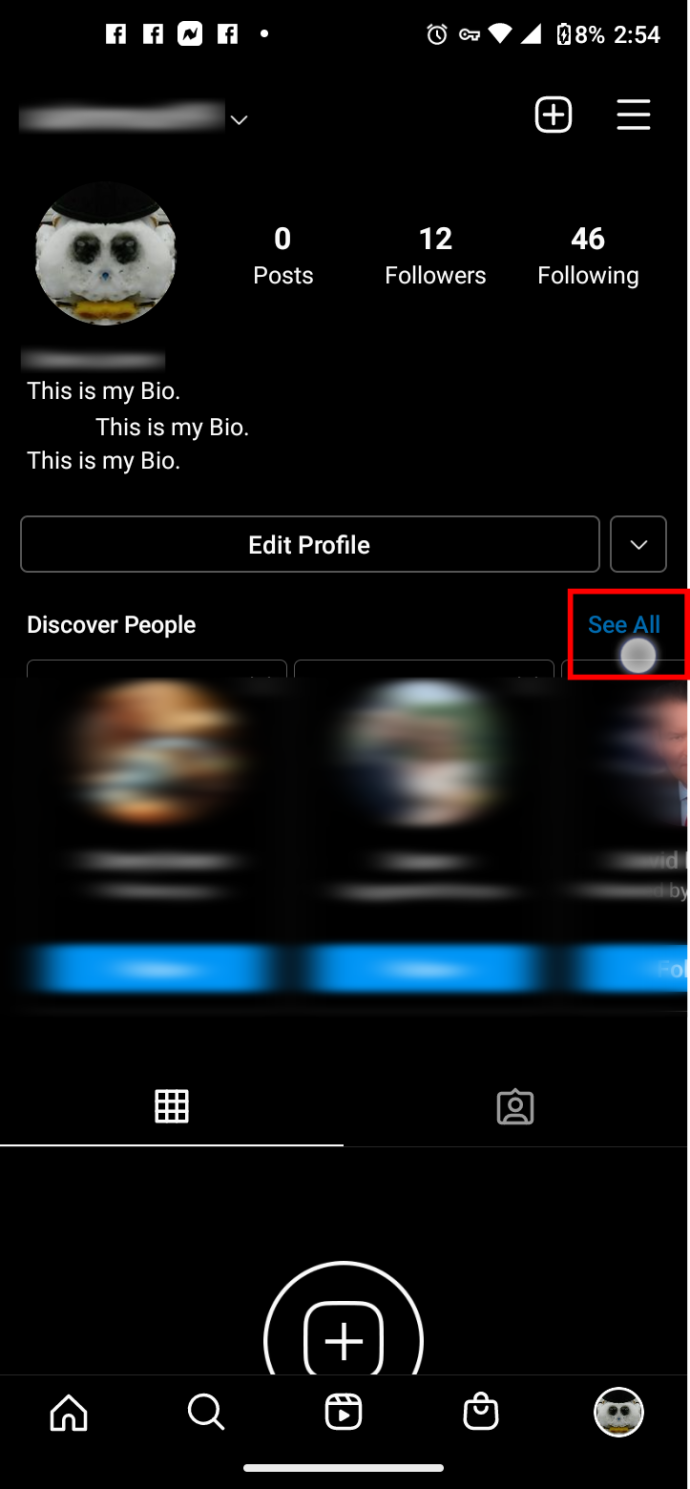
- Érintse meg „Névjegyek csatlakoztatása” tetején, majd lépjen a következő lépésre. Te is választhatsz „Kapcsolódás a Facebookhoz” majd ugorjon a „6. lépésre”.
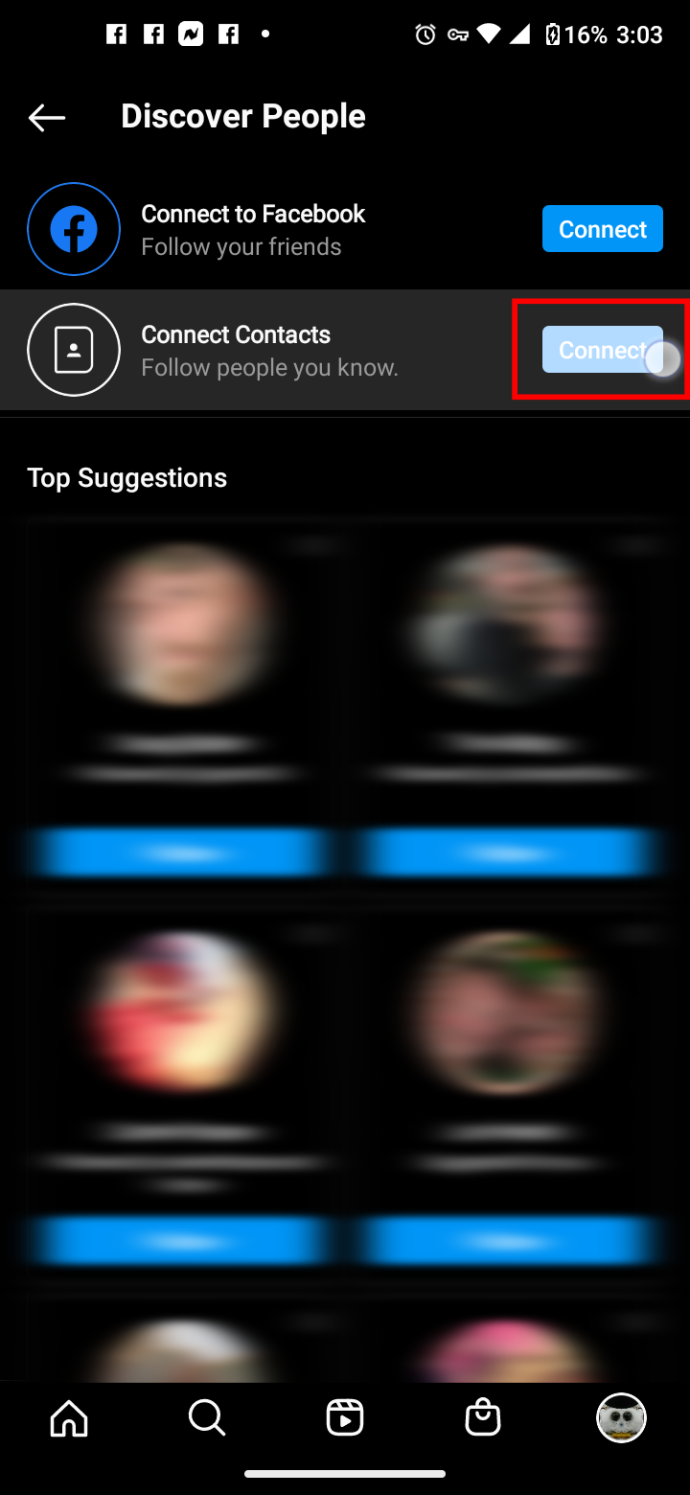
- A névjegyek hozzáférésének engedélyezéséhez érintse meg a gombot 'Hozzáférést enged.'
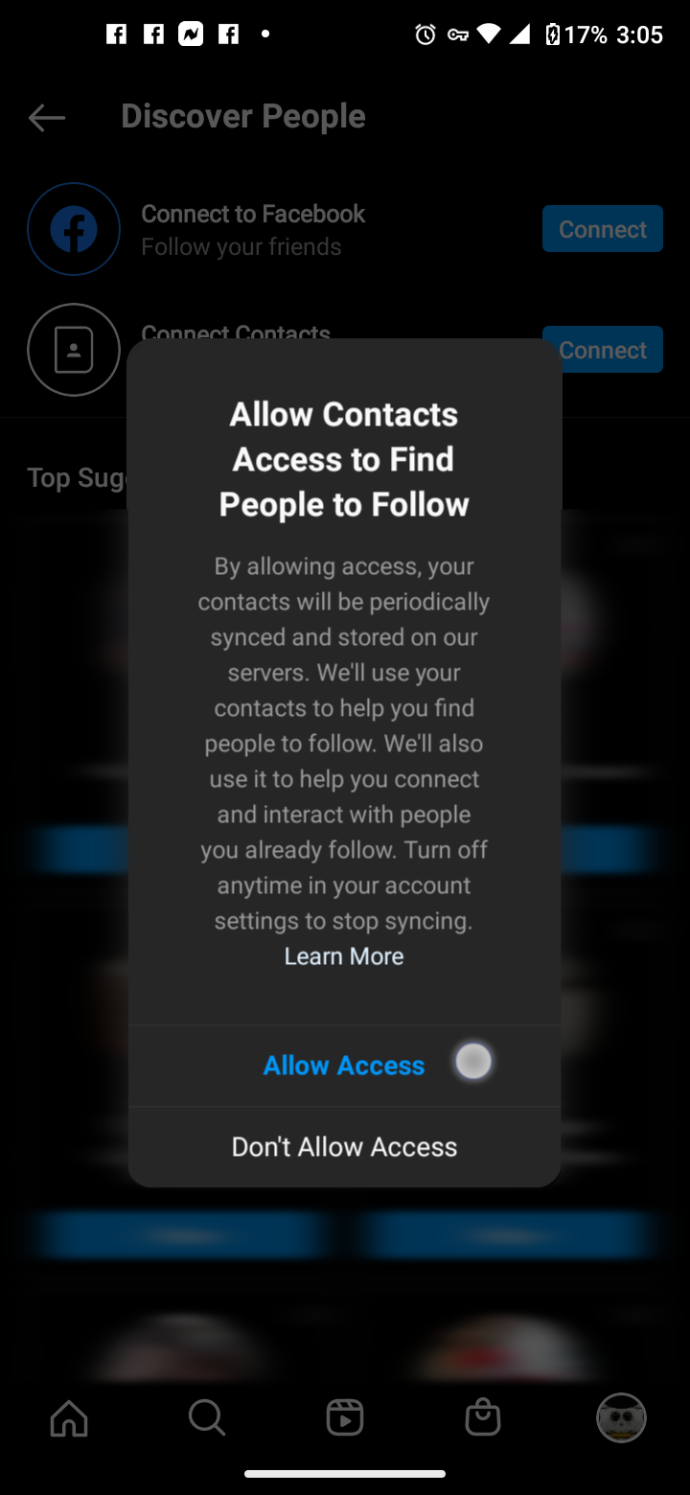
- Miután csatlakoztatta az Instagramot a Google-hoz vagy az IOS-névjegyekhez, böngésszen a „Legjobb javaslatok” között, amely az első helyen található a listában, vagy lépjen a „Legtöbb kölcsönös kapcsolat” elemre alatta.
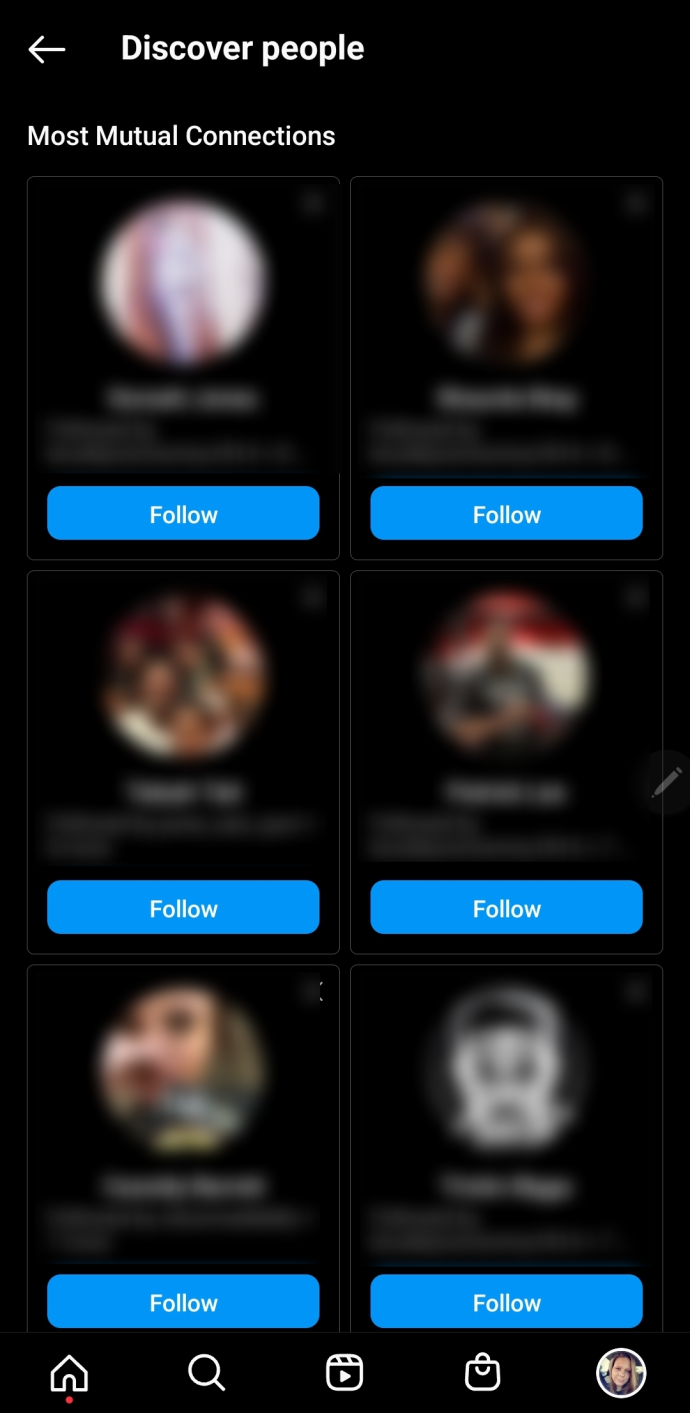
- Ha talál egy személyt a listán, akit fel szeretne venni Instagram-fiókjába, koppintson a gombra 'Kövesse' vagy érintse meg a 'profil' először az ellenőrzéshez, majd érintse meg a lehetőséget 'Kövesse' onnan ahelyett.
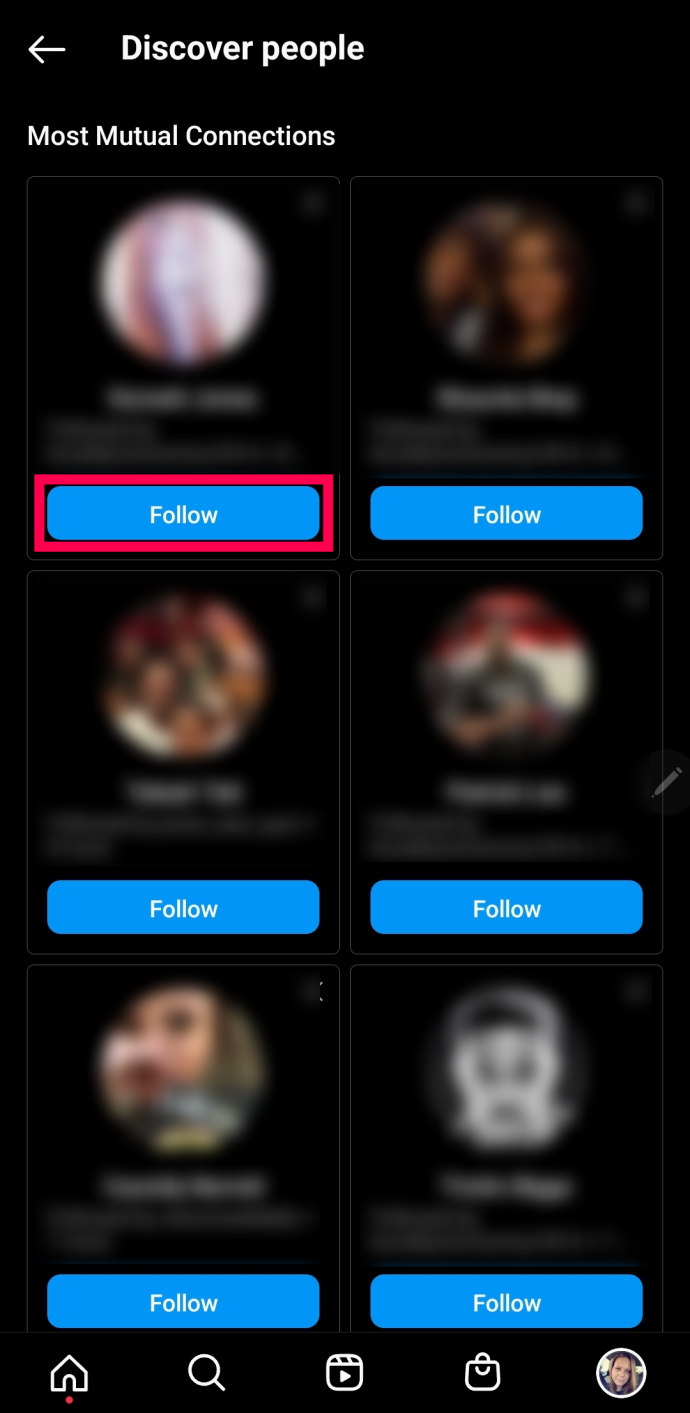
- Visszatér “Legjobb javaslatok” vagy „A legtöbb kölcsönös kapcsolat” majd érintse meg 'Lásd az összeset.' Válassza ki „Kapcsolódás a Facebookhoz” tetején, hogy további kapcsolatokat kapcsolhasson az Instagramhoz.
Ha úgy találja, hogy Google-fiókja névjegylistája nem sokat adott hozzá az Instagramhoz, előfordulhat, hogy másik Google-fiókot kell elérnie a „Névjegyek” alkalmazásban, vagy módosítania kell az alapértelmezett fiókot Androidon. Először ellenőrizze a névjegyeit, hogy megtudja, mit tárol az aktuális fő fiók. Előfordulhat például, hogy az Ön elsődleges Google-fiókja nem a legtöbb névjegyhez tartozik, vagy az Android-eszközön meglévő fő fiók nem az igazi fő fiókja.
Amikor teszteltük a folyamatot az Android 11 rendszeren, a „Névjegyek” részhez kellett lépnünk, meg kellett érintenünk a függőleges ellipszist (függőleges három pont), ki kell választani az „Összes kijelölése” lehetőséget, majd hozzáadni vagy egyesíteni a névjegyeket egy másik fiókból.
A névjegyek nem jelennek meg az Instagramon
Előfordulhat, hogy egyes névjegyek nem jelennek meg az Instagramon a rendelkezésre álló információk alapján. Például egy név régi telefonszámmal vagy levelezési címmel nem tartalmaz praktikus vagy használható információt. Ezenkívül az Instagram-fiókhoz nem regisztrált névjegy sem jelenik meg.
Továbbá, Az Instagram csak az Ön névjegyei és azok alapján ad ajánlásokat, akik aktív Instagram-fiókkal rendelkeznek az Ön kapcsolatfelvételi adataiból származó hitelesítési adatokkal . Az Instagram a Facebook-információkat is felhasználhatja a keresési listák feltöltésére, például telefonszámukat vagy e-mail címüket. Összefoglalva, néhány névjegy megjelenik a követendő listában, míg mások nem.
Hogyan találhat Instagram-névjegyeket Windowson, Macen vagy Chromebookon
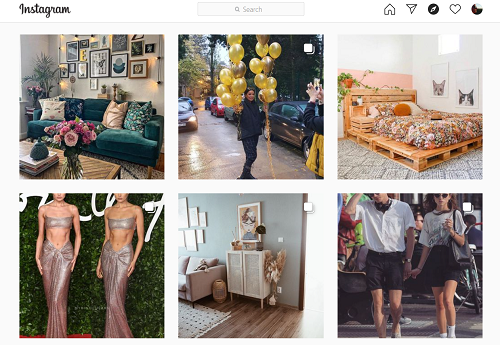
Amikor megnyitja az Instagramot a számítógépén, a következőképpen találhat új névjegyeket:
- A jobb felső sarokban kattintson a „iránytű ikon”.
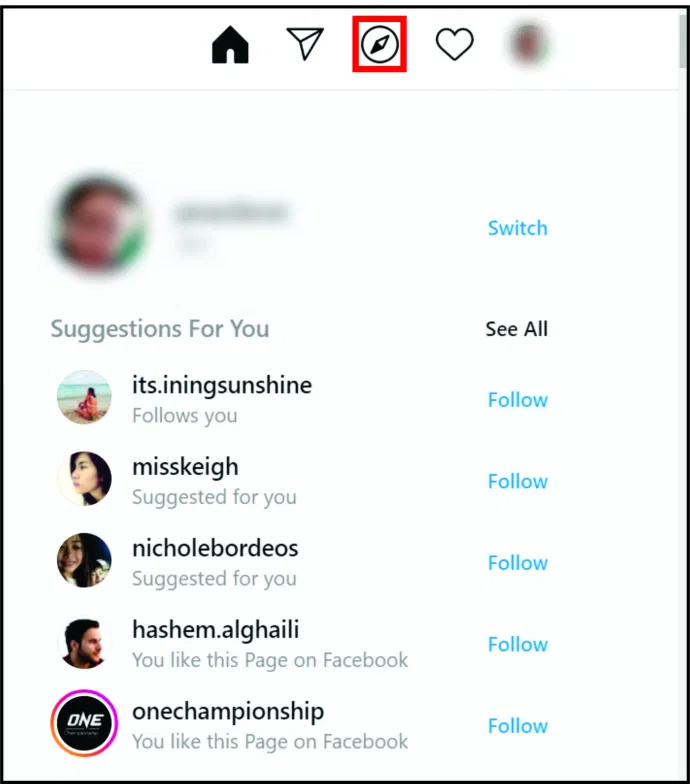
- Az új oldal tetején használja a „Keresőmező” bármilyen profilnév vagy személynév begépeléséhez, és megkeresheti a követni kívánt profilokat.
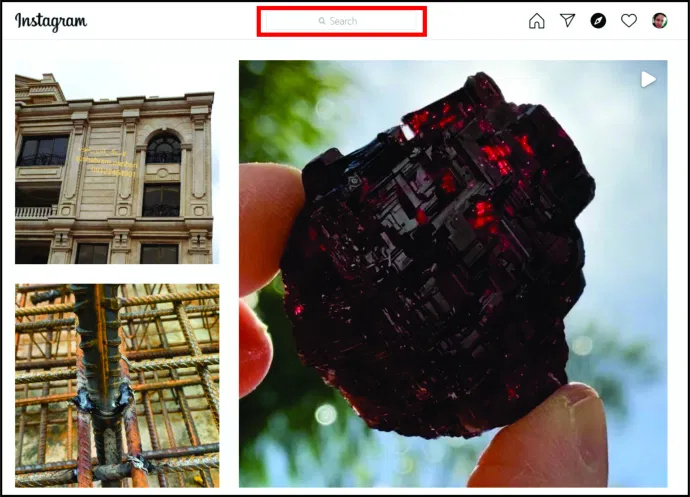
Hogyan találhat Instagram-névjegyeket telefonszám alapján
A következőképpen találhat új embereket az Instagramon a telefonszámuk használatával:
- Mentse el valaki telefonszámát a telefon névjegyzékébe.
- Nyisd ki 'Instagram' azon a telefonon, amelyre a számot elmentette.
- Menj a 'Profil' oldalon.
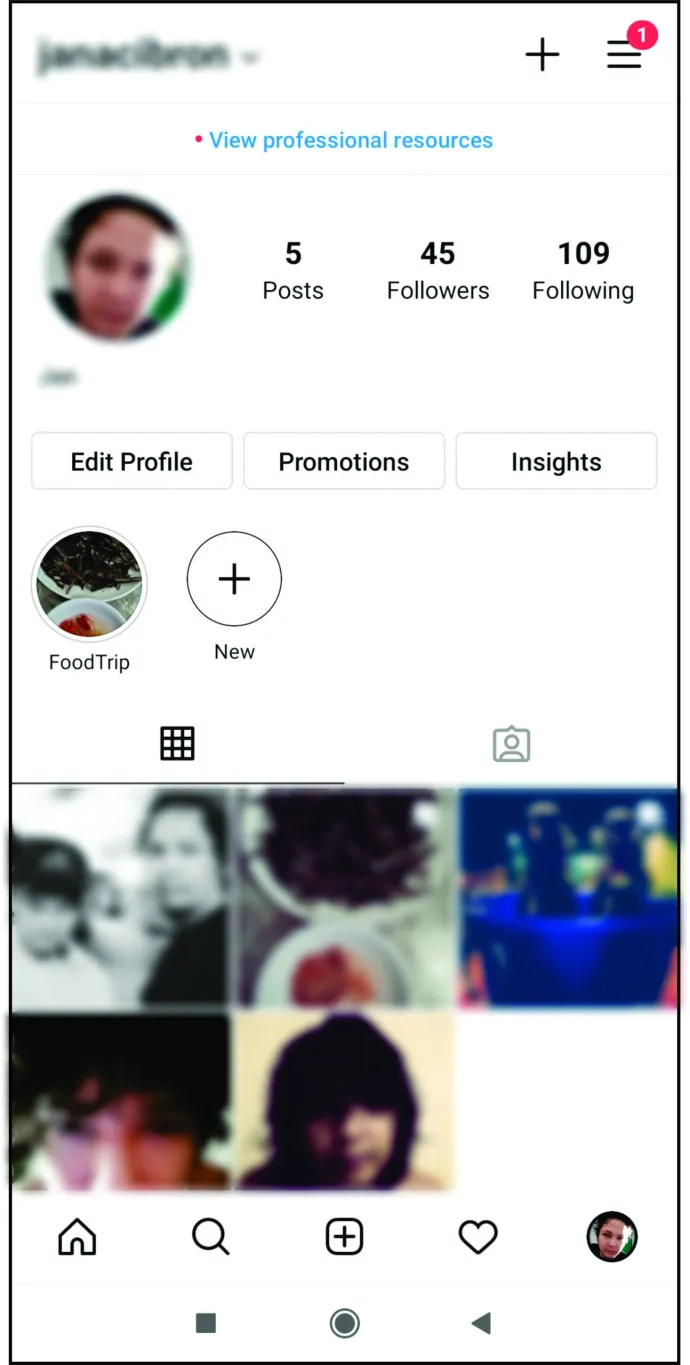
- Kattintson a “hamburger ikon” (három sor), és a jobb oldalon megjelenik a menü fül.
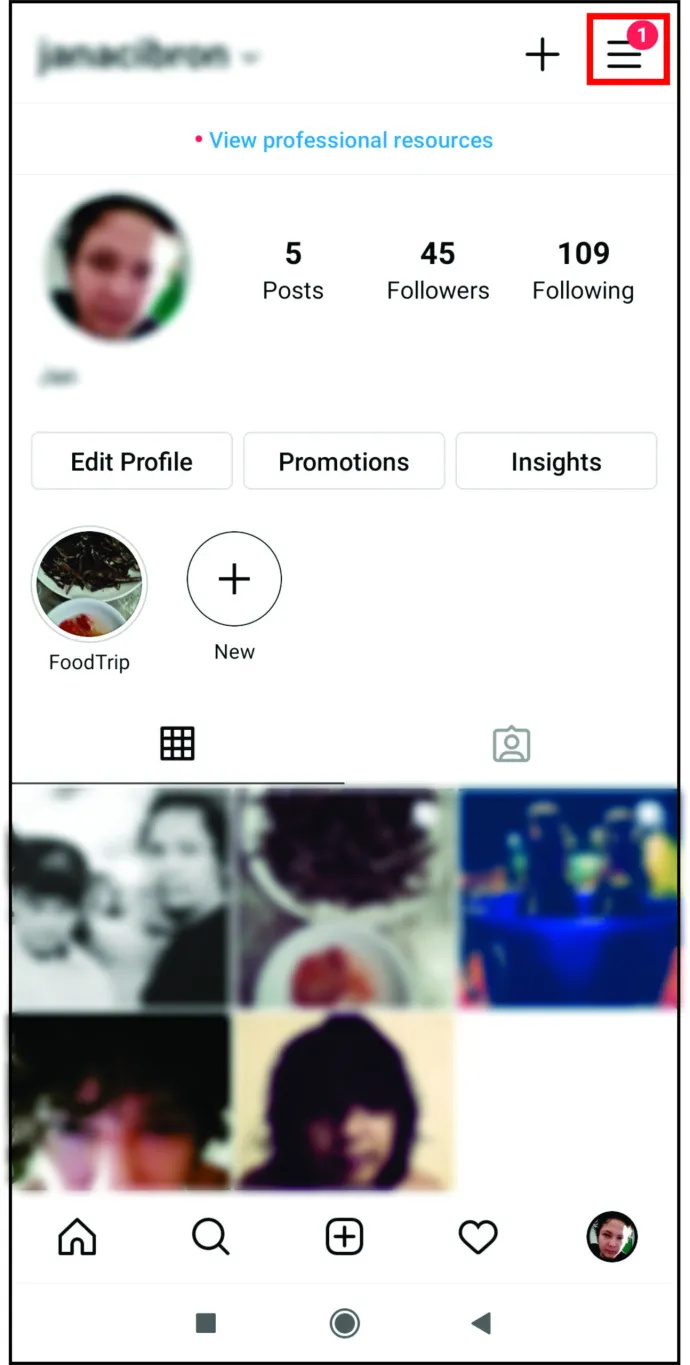
- Érintse meg „Fedezze fel az embereket” és megjelenik egy lehetőség, amellyel összekapcsolhatja fiókját a Facebookkal vagy a telefonos névjegyeivel.
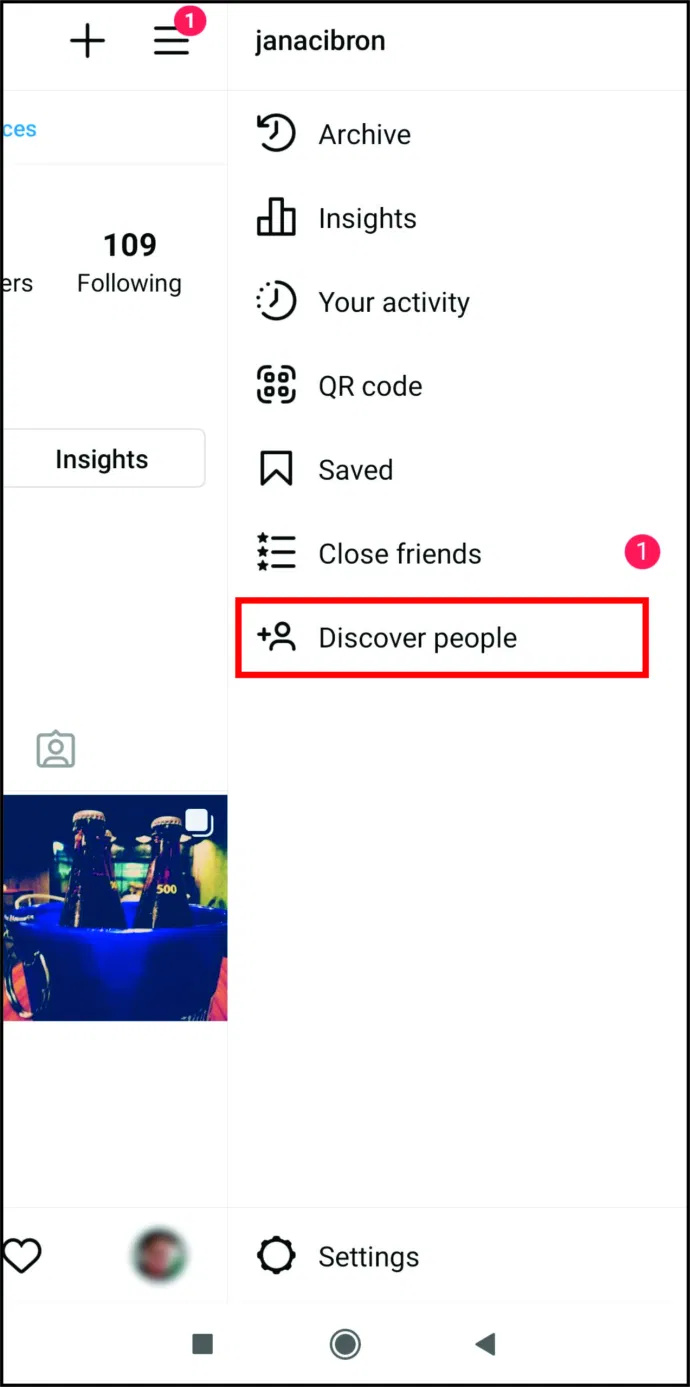
- Választ „Csatlakozás” és engedélyezze az Instagram számára, hogy hozzáférjen a telefonjához vagy a Facebook névjegyzékéhez. Itt a profiljavaslatok is megjelennek.
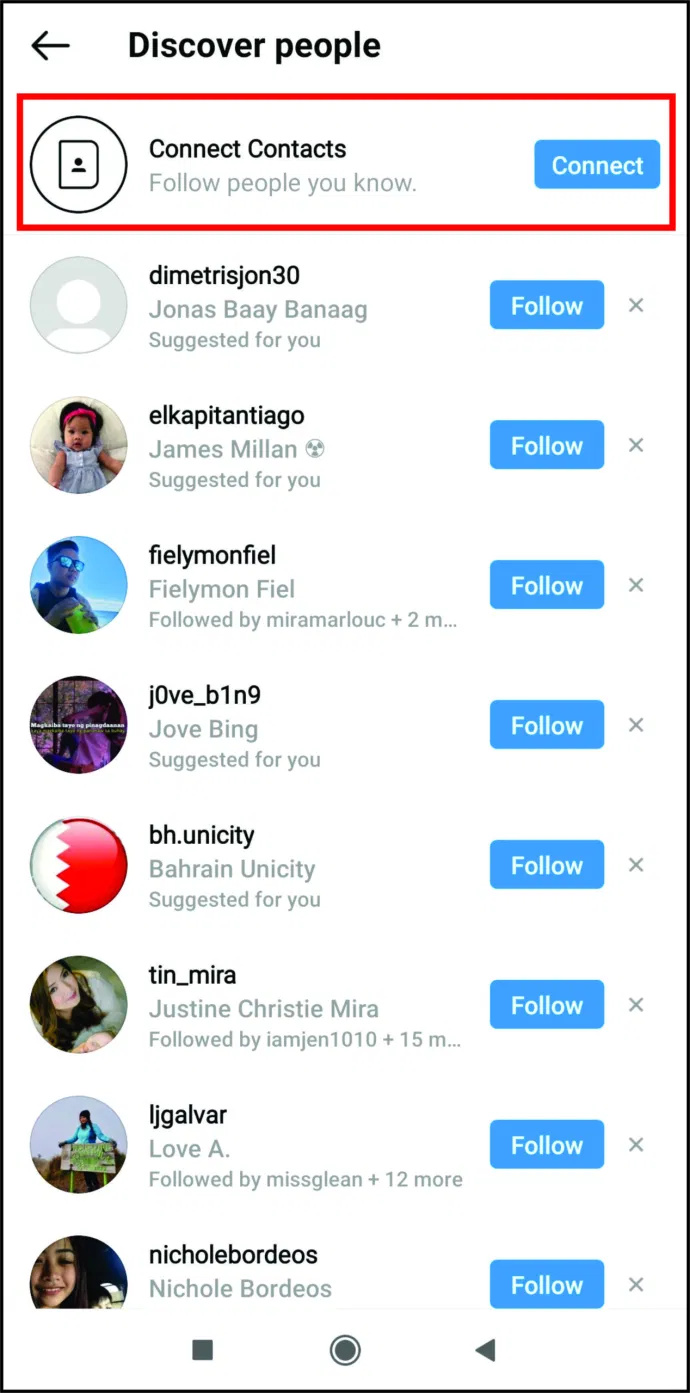
Ha valaki nem a mobiltelefonját használja fiókjának regisztrálásához, akkor valószínűleg nem találja meg a névjegyzékből. Ebben az esetben a legjobb a „Keresés” opciót használni.
Névjegyek hozzáadása az Instagram-keresésen keresztül
- Kattintson a nagyítóra az alján Android/iOS rendszeren vagy a felül található keresősávra PC-böngészőben, majd írja be a nevet.
- Az eredmények kapcsolatok és más algoritmusok alapján jelennek meg és töltődnek fel.
Ne feledje, hogy előfordulhat, hogy a személy nem társította/regisztrálta az Instagramot az eszközén szinkronizált tényleges névvel vagy felhasználónévvel. Az Instagramon címkék vagy helyek alapján is kereshet, de ez a folyamat nagyobb kihívást jelent, hogy megtalálja, amit keres.
Zárásként a névjegyek megtalálása és hozzáadása az Instagramon még soha nem volt ilyen egyszerű. Csak azt kell tudnod, hogy hol keresd őket, és az Instagram fejlesztői gondoskodtak arról, hogy csak egy kattintásnyira legyen. Ha minden trükköt ismersz, családod és barátaid Instagram-barátok lesznek.
Új Instagram-kapcsolatok keresése – GYIK
Ha embereket talál az Instagramon, akkor a platform érdekesebbé válik. Íme néhány további válasz a gyakran ismételt kérdéseire.
Mi a teendő, ha az Instagram Névjegyek keresése funkciója nem működik?
Ha engedélyezi az Instagramnak, hogy feltöltse az összes telefonos névjegyét, látnia kell őket az alkalmazásban vagy a böngészőn keresztül. Mivel a névjegyek rendszeresen szinkronizálódnak, adjon neki egy kis időt. Ha továbbra sem tud hozzáférni egyikhez sem, akkor le kell választania a névjegyszinkronizálást, majd újra csatlakoztatnia kell.
hogyan csatlakoztassuk a ps4 vezérlőt az iPad-hez
Nyissa meg az Instagramot, és kattintson a profilfotójára. Kattintson a „hamburger ikonra” (háromsoros ikon), és válassza a „Beállítások” lehetőséget. Lépjen a „Fiók és névjegyek szinkronizálása” elemre. Innen kapcsolja ki a szinkronizálást, és kattintson a „Kapcsolat bontása” gombra. Ez a lehetőség törli az összes névjegyet, és üresen hagyja a listát.
Miért üres a Névjegyek keresése az Instagramon?
Időnként előfordulhat, hogy a névjegyek szinkronizálása nem megy zökkenőmentesen, és a névjegylista üres marad. A probléma megoldásának egyetlen módja, ha néhányszor leválasztja és újracsatlakoztatja a névjegyek szinkronizálását.
Instagram-barátok
Barátokat találni az Instagramon nagyon egyszerű! Különösen akkor, ha kapcsolatait a közösségi média platformhoz csatlakoztatja. Összekapcsoltad névjegyeidet Instagram-fiókoddal, és újra felvetted a kapcsolatot új és régi barátaiddal? Tudassa velünk az alábbi megjegyzésekben!







![Miért kapcsol ki folyamatosan a számítógépem? [Indokok és javítások]](https://www.macspots.com/img/blogs/80/why-does-my-pc-keep-turning-off.jpg)

